Möchten Sie die Bewertungen Ihrer Facebook-Seite in WordPress anzeigen?
Rezensionen und Bewertungen können Ihnen helfen, das Vertrauen potenzieller Kunden zu gewinnen und sie zum Kauf auf Ihrer Website zu bewegen. Wenn Sie eine Facebook-Seite haben, verfügen Sie vielleicht schon über viele Bewertungen, die Sie einfach in Ihre WordPress-Website einbetten können.
In diesem Artikel zeigen wir Ihnen, wie Sie Bewertungen und Rezensionen von Facebook-Seiten auf Ihrer WordPress-Website anzeigen können.
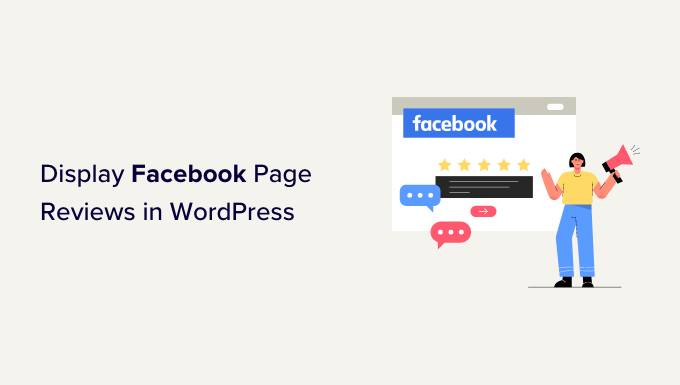
Warum Facebook-Seitenbewertungen in WordPress anzeigen?
Bewertungen können Ihnen helfen, den sozialen Beweis zu erbringen und das Vertrauen der Website-Besucher zu gewinnen, was wiederum mehr Umsatz für Ihr Unternehmen bedeutet.
Es gibt viele Möglichkeiten, Kundenfeedback zu sammeln, z. B. mit den besten Plugins für Kundenrezensionen für WordPress oder den besten Plugins für Kundenstimmen.
Facebook hat jedoch ein eigenes Bewertungssystem eingebaut. Wenn Sie bereits eine Facebook-Seite haben, dann können Ihre Anhänger Ihre Produkte und Dienstleistungen auf dieser Plattform bewerten.
Es ist auch eine gute Idee, diese Bewertungen auf Ihrer WordPress-Website anzuzeigen. Auf diese Weise können die Leute alle Ihre positiven Bewertungen sehen, auch wenn sie Ihre Facebook-Seite nicht besuchen.
Sehen wir uns also an, wie Sie die Bewertungen Ihrer Facebook-Seite in WordPress anzeigen können.
Wie Sie die Bewertungen Ihrer Facebook-Seite in WordPress anzeigen
Der beste Weg, Facebook-Bewertungen zu Ihrer WordPress-Website hinzuzufügen, ist die Verwendung von Smash Balloons Reviews Feed Pro.
Es ist das beste Kundenbewertungs-Plugin für WordPress und ermöglicht es Ihnen, Bewertungen von Facebook, Google, Yelp und TripAdvisor anzuzeigen, ohne ein zusätzliches WordPress-Plugin installieren zu müssen oder eine API zu benötigen.
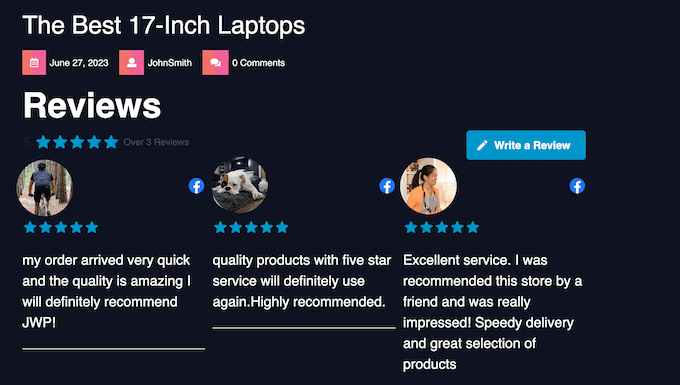
Noch besser: Der Feed wird automatisch aktualisiert, wenn Kunden neue Bewertungen auf Ihrer Facebook-Seite veröffentlichen. Das bedeutet, dass potenzielle Kunden immer die neuesten Bewertungen sehen, ohne dass Sie sie manuell hinzufügen müssen.
Reviews Feed Pro kopiert auch das Design Ihrer Website und das WordPress-Theme, sodass die Facebook-Bewertungen wie ein natürlicher Teil Ihrer Website aussehen und nicht wie Inhalte, die von einer externen Social-Media-Plattform eingebettet wurden.
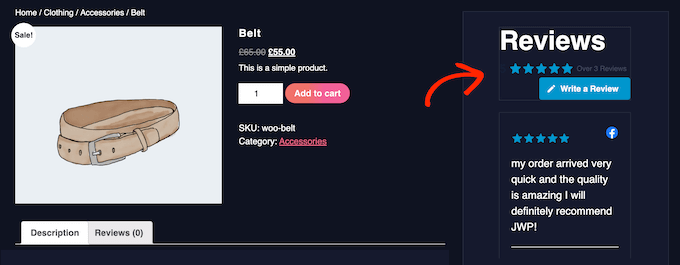
Es gibt auch eine kostenlose Version von Reviews Feed, mit der Sie Bewertungen von Google und Yelp anzeigen können. Für den Zugriff auf Facebook-Bewertungen müssen Sie jedoch auf die Pro-Version upgraden.
Einrichten des Reviews Feed Pro Plugin
Zunächst müssen Sie das Plugin Reviews Feed Pro installieren und aktivieren. Wenn Sie Hilfe benötigen, lesen Sie bitte unsere Schritt-für-Schritt-Anleitung für die Installation eines WordPress-Plugins.
Nach der Aktivierung klicken Sie im linken Menü auf Reviews Feed. Sie können nun den Lizenzschlüssel für das Plugin hinzufügen und auf die Schaltfläche „Aktivieren“ klicken.

Sie finden den Lizenzschlüssel in Ihrem Konto auf der Smash Balloon Website.
Verbinden Sie Smash Balloon mit Ihrer Facebook-Seite
Jetzt sind Sie bereit, Ihre Facebook-Seite mit Ihrem WordPress-Blog zu verbinden. Das mag kompliziert klingen, aber Reviews Feed Pro wird Sie durch den Prozess führen.
Um zu beginnen, besuchen Sie im WordPress-Dashboard die Seite Reviews Feed “ All Feeds und klicken Sie auf „Add New“.
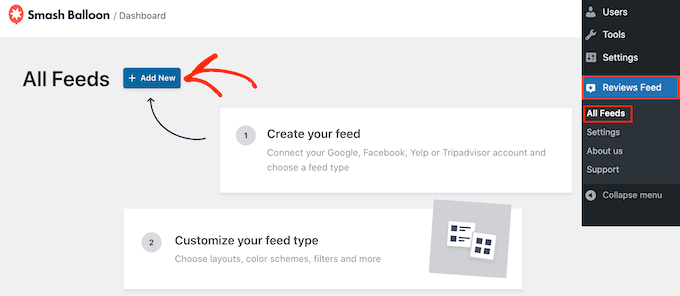
Reviews Feed Pro ist ein fortschrittliches Plugin, das Facebook-, Yelp- und Google-Bewertungen einfach anzeigen kann.
Um die Bewertungen Ihrer Facebook-Seite anzuzeigen, klicken Sie auf „Facebook“. Wählen Sie dann „Mit Facebook verbinden“.
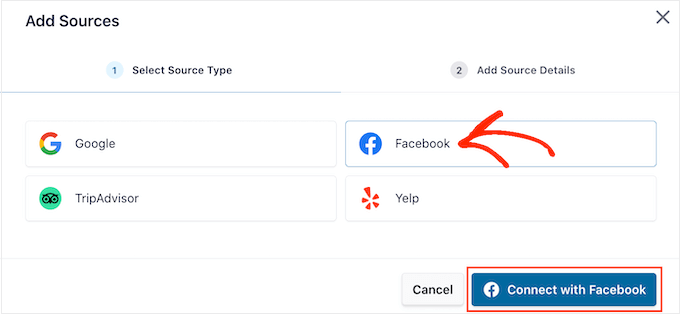
Wählen Sie dann die Optionsschaltfläche neben „Seite“.
Klicken Sie dann einfach auf „Mit Facebook verbinden“.
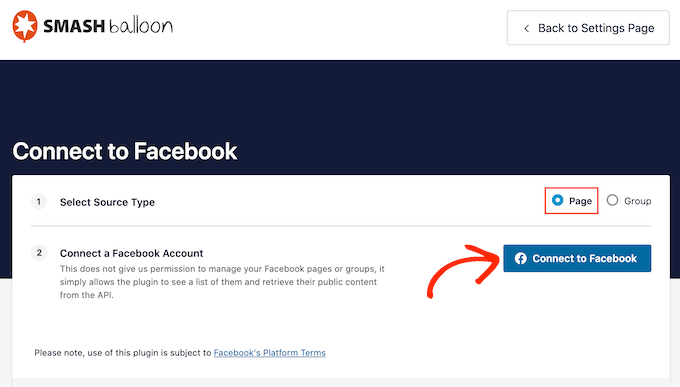
Daraufhin öffnet sich ein Popup, in dem Sie sich bei Ihrem Facebook-Konto anmelden und eine oder mehrere Seiten auswählen können, von denen Sie die Bewertungen erhalten möchten.
Danach klicken Sie einfach auf „Weiter“.
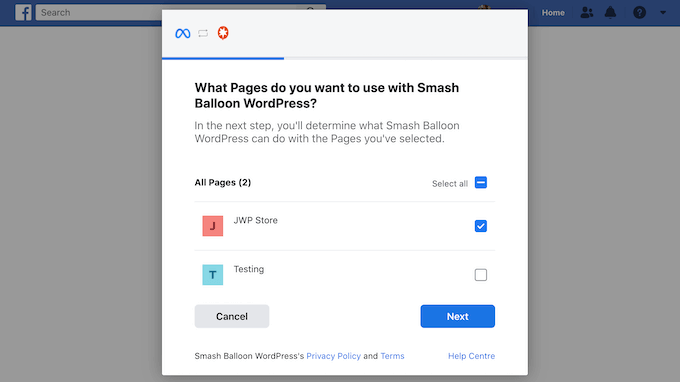
Facebook zeigt nun alle Informationen an, auf die Smash Balloon Zugriff hat, sowie die Aktionen, die es ausführen kann.
Um den Zugriff von Smash Balloon auf Ihre Facebook-Seite einzuschränken, klicken Sie einfach auf einen beliebigen Schalter, um ihn von „Ja“ auf „Nein“ zu stellen.
Beachten Sie jedoch, dass sich dies auf die Bewertungen auf Ihrer WordPress-Website auswirken kann. Trotzdem ist es eine gute Idee, alle Schalter aktiviert zu lassen.
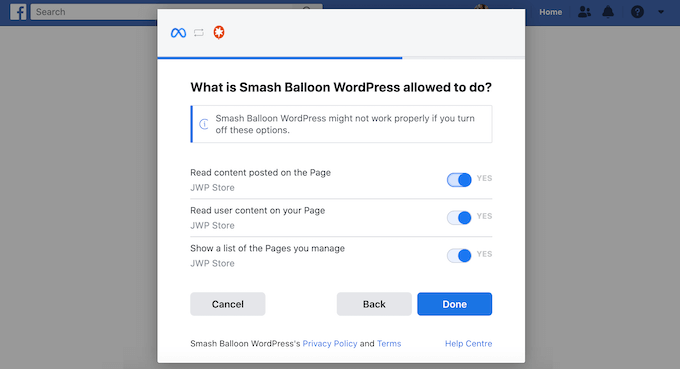
Wenn Sie mit der Einrichtung der Facebook-Berechtigungen zufrieden sind, wählen Sie „Fertig“.
Nach ein paar Augenblicken wird eine Meldung angezeigt, die bestätigt, dass Sie Ihren WordPress-Blog mit Ihrer Facebook-Seite verbunden haben.
Klicken Sie dann einfach auf die Schaltfläche „OK“.
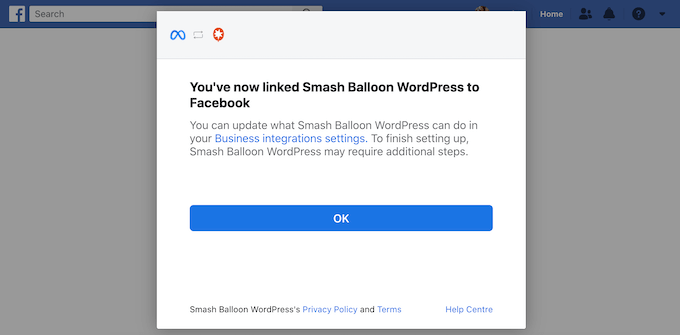
Reviews Feed Pro führt Sie nun automatisch zurück zum WordPress-Dashboard.
Erstellen Sie einen Facebook-Review-Feed für WordPress
Jetzt können Sie einen Feed erstellen, der alle Bewertungen auf Ihrer Facebook-Seite anzeigt.
Aktivieren Sie dazu einfach das Kästchen neben Ihrer Facebook-Seite und klicken Sie dann auf „Weiter“.
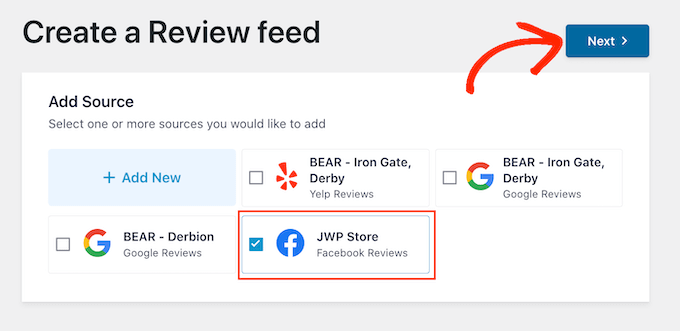
Sie können nun die Vorlage auswählen, die Sie für Ihre Seitenbewertungen verwenden möchten. Sie können zum Beispiel eine einzelne Bewertung hervorheben oder mehrere Bewertungen in einem gemauerten Layout anzeigen.
Nachdem Sie eine Entscheidung getroffen haben, klicken Sie auf „Weiter“.
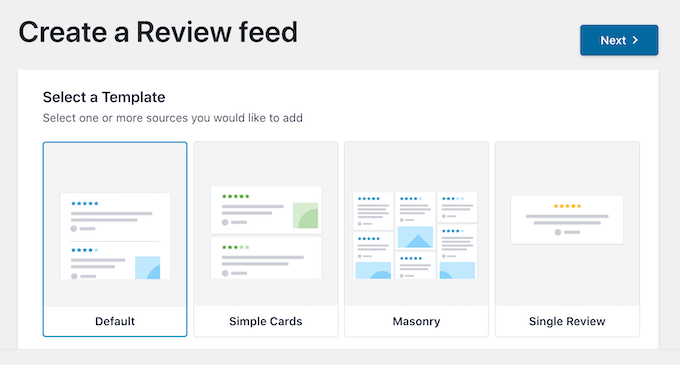
Smash Balloon erstellt nun den Feed und öffnet ihn dann im Editor, damit Sie ihn anpassen können.
Anpassen Ihres Facebook-Review-Feeds
Smash Balloon kopiert automatisch das Design Ihrer Website, sodass der Feed bereits perfekt zu Ihrem WordPress-Theme passen sollte. Sie können jedoch jeden Teil des Feeds feineinstellen, um genau das gewünschte Design zu erhalten.
Der Editor zeigt auf der rechten Seite eine Live-Vorschau Ihres Bewertungsfeeds an. Auf der linken Seite befindet sich ein Menü, das die verschiedenen Einstellungen zeigt, mit denen Sie das Aussehen der Facebook-Bewertungen ändern können.
Die meisten dieser Einstellungen sind selbsterklärend, aber wir werden uns die wichtigsten Bereiche kurz ansehen. Klicken Sie im linken Menü auf „Layout“, um loszulegen.
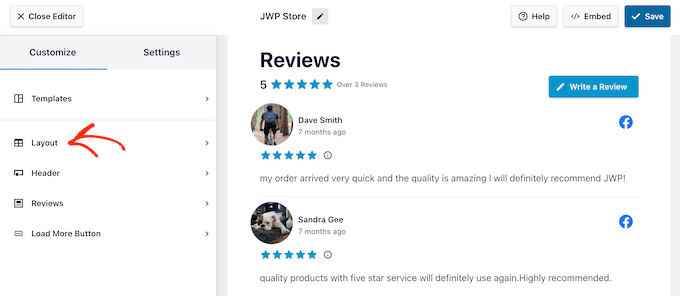
Hier können Sie zwischen einem Raster-, Masonry- oder Karussell-Layout wählen.
Wenn Sie auf die verschiedenen Optionen klicken, wird die Live-Vorschau automatisch aktualisiert und zeigt das neue Layout an. Auf diese Weise können Sie verschiedene Layouts ausprobieren, um zu sehen, welches am besten aussieht.
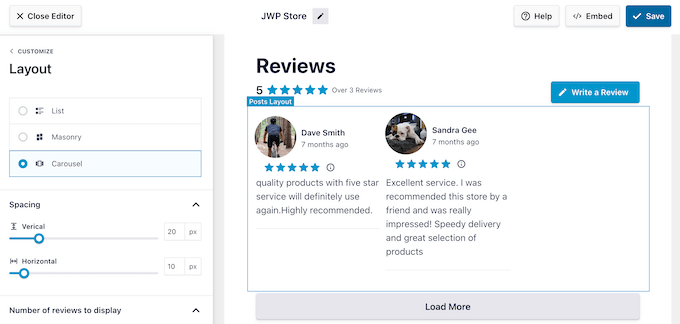
Sie können auch die Abstände, die Anzahl der im Feed angezeigten Facebook-Beiträge und die Anzahl der Zeichen, die WordPress von jedem Beitrag anzeigt, ändern.
Wenn Sie Änderungen vornehmen, denken Sie daran, dass der Feed auf Smartphones und Tablets anders aussehen kann als auf Desktop-Computern.
Aus diesem Grund ist es eine gute Idee, die mobile Version Ihres Bewertungsfeeds mit der Reihe von Schaltflächen in der rechten Ecke zu testen. Auf diese Weise können Sie einen Facebook-Bewertungs-Feed erstellen, der auf Smartphones und Tablets genauso gut aussieht wie auf Desktop-Computern.
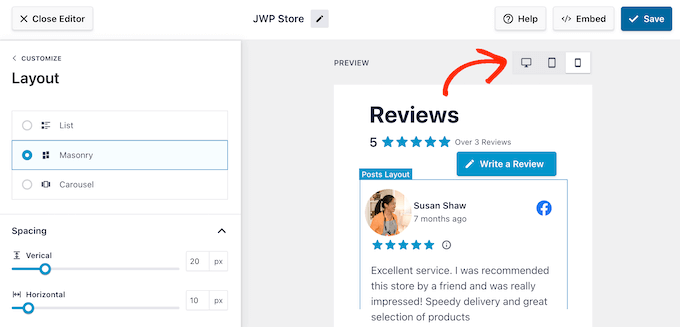
Wenn Sie das Karussell-Layout verwenden, um einen reaktionsfähigen Schieberegler zu erstellen, können Sie mit den Einstellungen für die Paginierung ändern, wie die Bewertungen durchlaufen.
Sie können z. B. die automatische Wiedergabe aktivieren, damit die Bewertungen automatisch durchlaufen, oder das Intervall verlängern, damit die Kunden mehr Zeit haben, jede Facebook-Bewertung zu lesen.
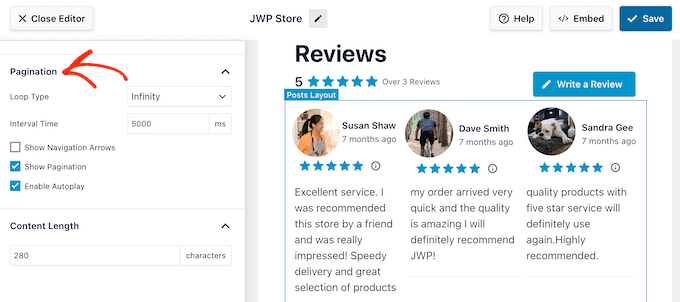
Wenn Sie mit diesen Änderungen zufrieden sind, klicken Sie einfach auf den kleinen Pfeil neben „Anpassen“.
Dadurch gelangen Sie zurück zum Hauptbildschirm der Einstellungen.
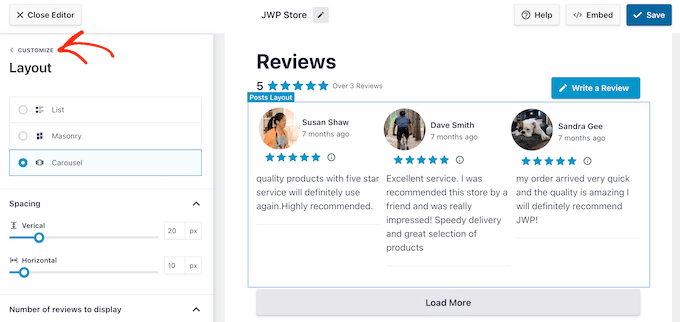
Die nächste Option ist „Kopfzeile“, die den Text steuert, der oben in Ihrem Facebook-Bewertungsfeed erscheint.
Standardmäßig zeigt Smash Balloon die Überschrift „Bewertung“, Ihre durchschnittliche Sternebewertung, die Gesamtzahl der Bewertungen und die Schaltfläche „Eine Bewertung schreiben“.
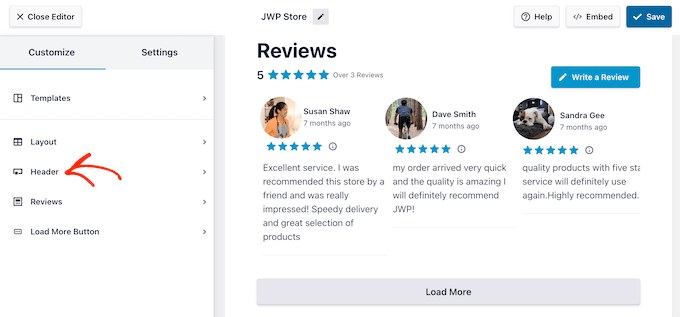
Um einen Inhalt zu entfernen, deaktivieren Sie einfach eines der Kästchen Überschrift, Schaltfläche oder Durchschnittliche Bewertung.
Eine weitere Möglichkeit besteht darin, die Polsterung und die Ränder mithilfe der Einstellungen unter „Element Header Spacing“ zu ändern.
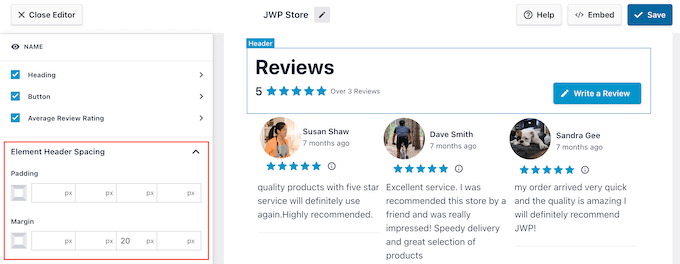
Möchten Sie den Text in der Kopfzeile anpassen? Dann klicken Sie einfach auf „Überschrift“, „Schaltfläche“ oder „Durchschnittliche Bewertung“, je nach dem Inhalt, den Sie ändern möchten.
Dadurch gelangen Sie zu einem Bildschirm, auf dem Sie die Textfarbe, die Größe und vieles mehr ändern können.
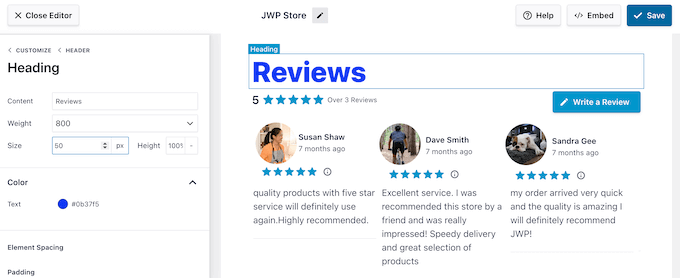
Sie können den Standardtext auch durch Ihre eigene Nachricht ersetzen, indem Sie ihn in das Feld „Inhalt“ eingeben.
Nachdem Sie diese Änderungen vorgenommen haben, klicken Sie einfach auf den Link „Kopfzeile“, um zum vorherigen Bildschirm zurückzukehren.
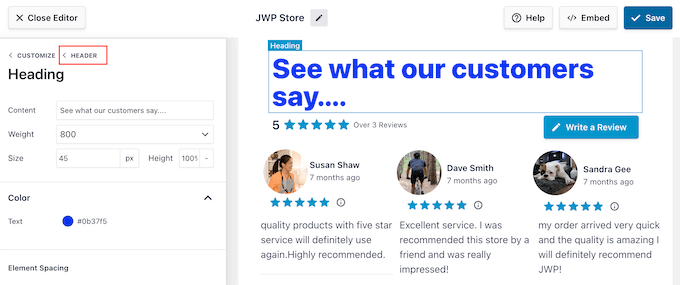
Die Standard-Facebook-Kopfzeile bietet einen nützlichen Kontext und ermutigt die Besucher, ihre eigenen Bewertungen zu schreiben.
Aus diesem Grund empfehlen wir, die Kopfzeile aktiviert zu lassen. Wenn Sie es jedoch vorziehen, können Sie die Kopfzeile durch Anklicken des Schalters „Aktivieren“ entfernen.
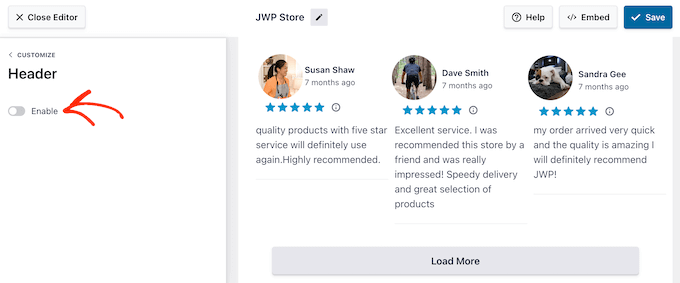
Möchten Sie zum Hauptbildschirm des Editors zurückkehren?
Klicken Sie dann einfach auf den Link „Anpassen“.
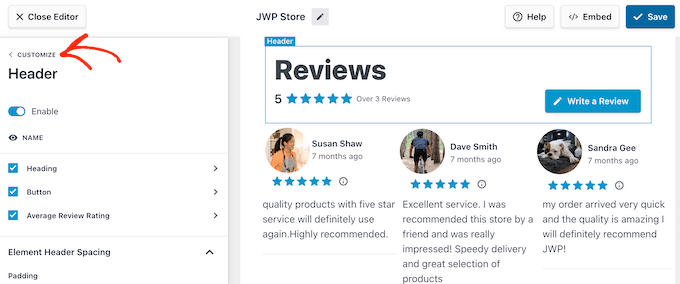
Die nächste Einstellung ist „Bewertungen“, klicken Sie also auf diese Option.
Hier können Sie zwischen „Beitragsstil“ und „Einzelne Elemente bearbeiten“ wählen.
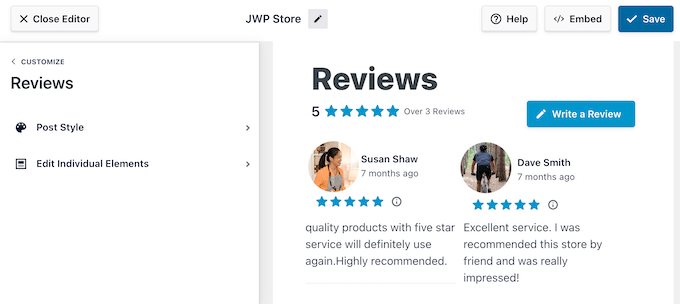
Wenn Sie „Beitragsstil“ wählen, können Sie das Aussehen der einzelnen Beiträge im Feed ändern.
Sie können zum Beispiel zu einem Box-Layout wechseln, einen Box-Schatten hinzufügen und den Eckenradius ändern, um geschwungene Kanten zu erzeugen.
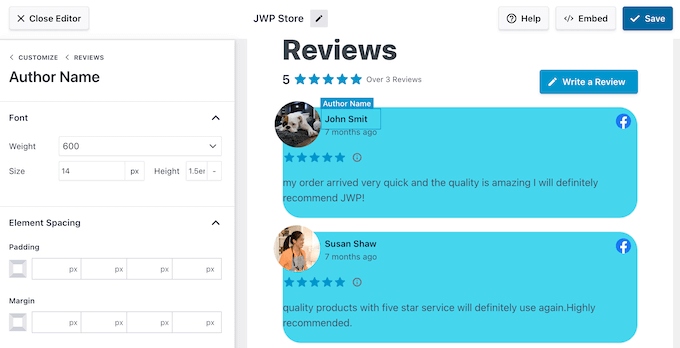
Wie immer wird die Vorschau automatisch aktualisiert, so dass Sie verschiedene Einstellungen ausprobieren können, um zu sehen, was am besten aussieht.
Wenn Sie mit dem Aussehen des Feeds zufrieden sind, klicken Sie einfach auf den Link „Bewertungen“, um zum vorherigen Bildschirm zurückzukehren.
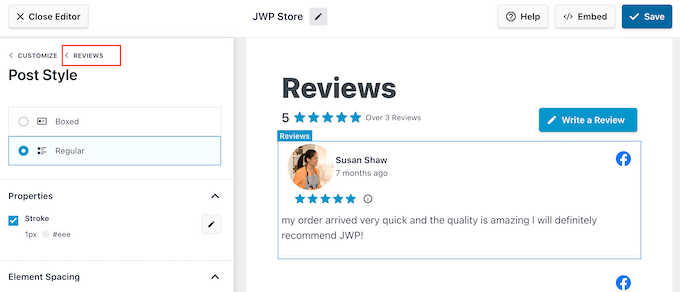
Wählen Sie dieses Mal „Einzelne Elemente bearbeiten“. Sie sehen nun alle verschiedenen Inhalte, die Reviews Feed Pro in jede Rezension einfügt, wie z. B. die Bewertung, den Autor und das Datum, Bilder und den Rezensionstext.
Sie können diese Inhalte hinzufügen und entfernen, um genau die Informationen anzuzeigen, die die Besucher sehen wollen. Aktivieren und deaktivieren Sie dazu einfach die verschiedenen Kästchen.
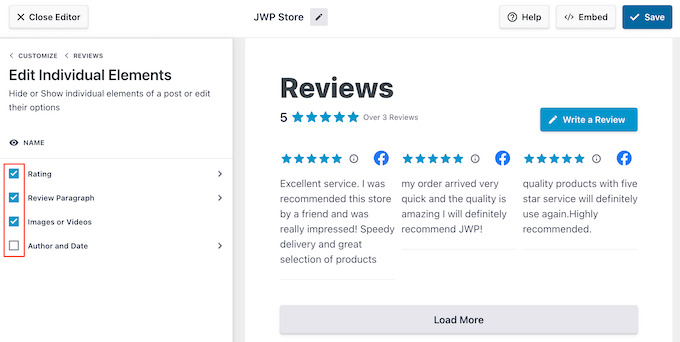
Sie können auch die verschiedenen Inhalte anpassen, indem Sie darauf klicken.
In der folgenden Abbildung haben wir zum Beispiel die Farbe und Größe des Inhalts der Rezension, des so genannten „Rezensionsabsatzes“, geändert. Auf diese Weise können Sie die Aufmerksamkeit des Besuchers auf die wichtigsten Informationen lenken.
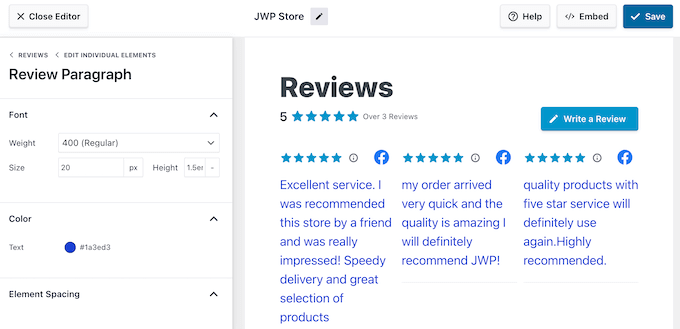
Wenn Sie mit dem Aussehen des Feeds zufrieden sind, klicken Sie auf „Anpassen“, um zum Haupteditor von Smash Balloon zurückzukehren.
Sie können nun die Schaltfläche „Mehr laden“ auswählen.
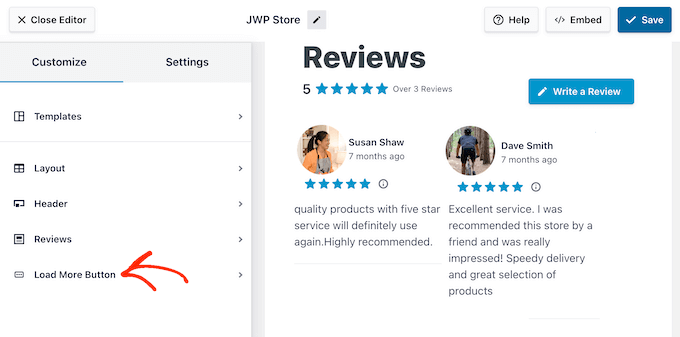
Diese Schaltfläche ermöglicht es Besuchern, weitere Bewertungen zu sehen, und Smash Balloon fügt sie standardmäßig zu Ihrem Feed hinzu. Da es sich um eine so wichtige Schaltfläche handelt, möchten Sie sie vielleicht hervorheben, indem Sie die Hintergrundfarbe, den Hover-Status, die Beschriftung, die Ränder und mehr ändern.
Sie können auch den Standardtext „Mehr laden“ durch Ihre eigene Nachricht ersetzen, indem Sie in das Feld „Text“ tippen.
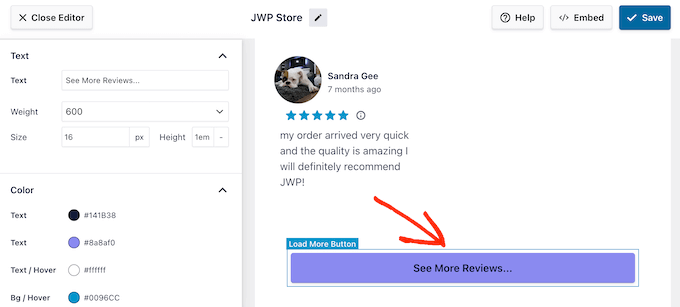
Wenn Sie möchten, können Sie die Schaltfläche durch Anklicken des Schalters „Aktivieren“ entfernen. Auf diese Weise können Sie Menschen dazu ermutigen, Ihre Facebook-Seite zu besuchen, um weitere Bewertungen zu lesen.
Anpassen der Einstellungen für die Facebook-Seitenüberprüfung
Wenn Sie mit dem Aussehen des Facebook-Bewertungsfeed zufrieden sind, können Sie dessen Einstellungen ändern.
Sie ermöglichen es Ihnen, die Bewertungen, die auf Ihrer Website erscheinen, neu zu organisieren und den Inhalt mithilfe von Filtern zu moderieren. Sie können sogar einzelne Bewertungen auswählen, die im Facebook-Feed angezeigt werden sollen.
Um die verfügbaren Optionen zu sehen, wählen Sie die Registerkarte „Einstellungen“.
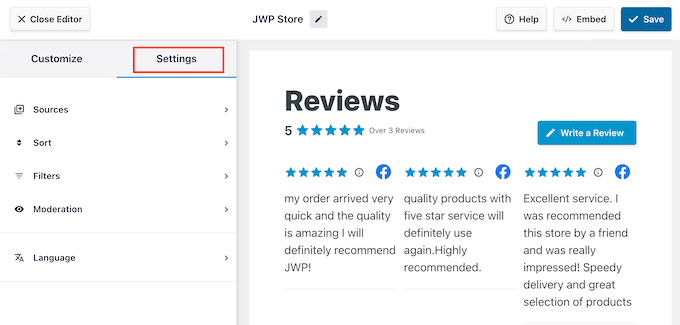
Zunächst können Sie die Bewertungen neu ordnen, indem Sie „Sortieren“ wählen.
Hier können Sie Bewertungen nach Datum oder Bewertung sortieren.
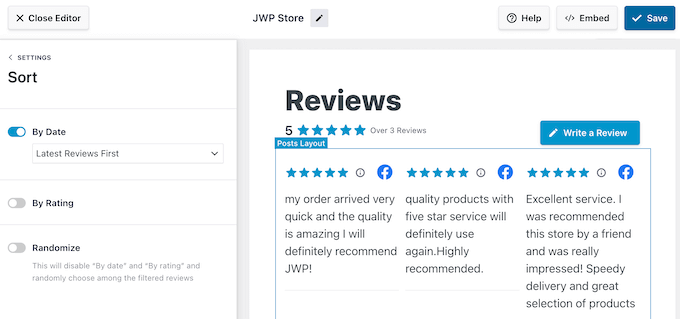
Nachdem Sie eine dieser Optionen gewählt haben, erhalten Sie Zugang zu einigen zusätzlichen Einstellungen.
Wenn Sie z. B. den Schieberegler „Nach Bewertung“ aktivieren, können Sie wählen, ob die am höchsten oder am niedrigsten bewerteten Bewertungen zuerst angezeigt werden sollen.
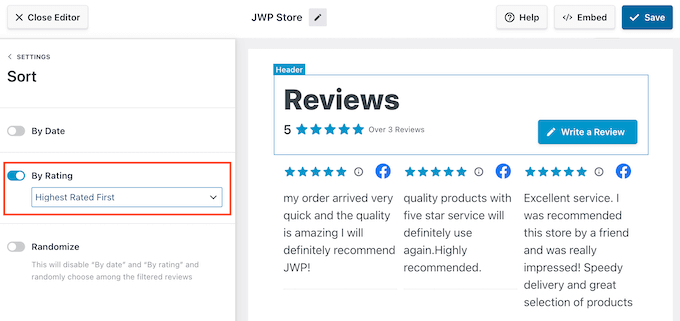
Eine weitere Möglichkeit ist, Ihre Facebook-Beiträge nach dem Zufallsprinzip anzuzeigen, indem Sie auf den Schieberegler „Zufällig“ klicken.
Dies kann eine Möglichkeit sein, den Feed auch für regelmäßige Besucher interessant zu halten.
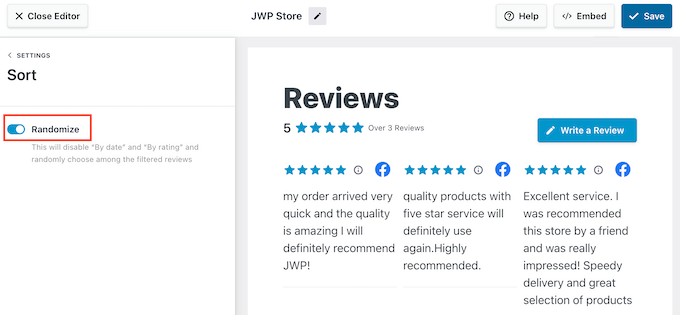
Wenn Sie mit Ihrer Bestellung zufrieden sind, klicken Sie auf den Link „Einstellungen“.
Dies bringt Sie zurück zur Hauptregisterkarte „Einstellungen“.
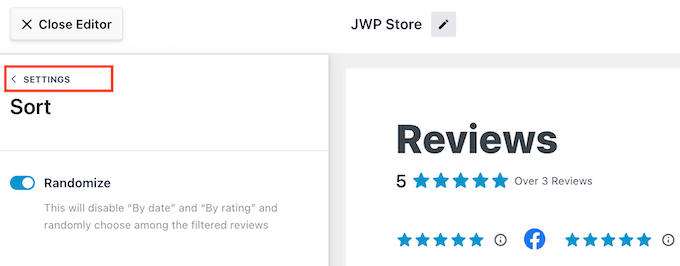
Als Nächstes können Sie die Bewertungen, die auf Ihrer WordPress-Website erscheinen, filtern, indem Sie „Filter“ auswählen.
Zunächst können Sie festlegen, ob Bewertungen mit einer bestimmten Sternebewertung angezeigt werden sollen.
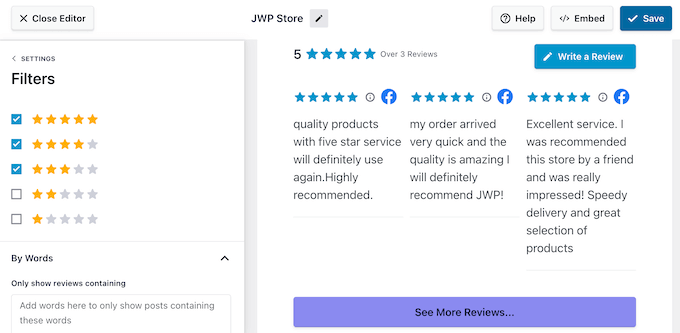
Auf diese Weise können Sie potenziellen Kunden die besten Bewertungen zeigen und mehr Verkäufe erzielen. Wenn Sie jedoch nur positive Bewertungen anzeigen, könnten einige Besucher Sie als weniger vertrauenswürdig ansehen, was Ihren Konversionsraten schaden kann.
Sie können Bewertungen auch nach ihrem Inhalt filtern. So können Sie beispielsweise alle Bewertungen ausblenden, die den Namen Ihres größten Konkurrenten oder beleidigende Formulierungen enthalten.
Eine andere Möglichkeit ist, nur Bewertungen anzuzeigen, die ein bestimmtes Wort oder einen bestimmten Satz enthalten. Wenn Sie z. B. eine Landing Page für ein bestimmtes WooCommerce-Produkt erstellen, können Sie nur Bewertungen anzeigen, die das Produkt erwähnen.
Um einen dieser Filter einzurichten, geben Sie einfach die Wörter, die auf der schwarzen oder der weißen Liste stehen, in den Abschnitt „Nach Wörtern“ ein.
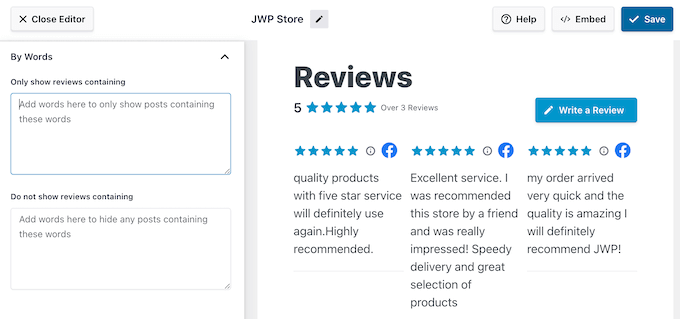
Klicken Sie anschließend auf den Link „Einstellungen“.
Die letzte Option ist „Moderation“, mit der Sie die einzelnen Bewertungen auswählen können, die Sie den Besuchern zeigen möchten. Damit haben Sie die vollständige Kontrolle über den Facebook-Bewertungsfeed.
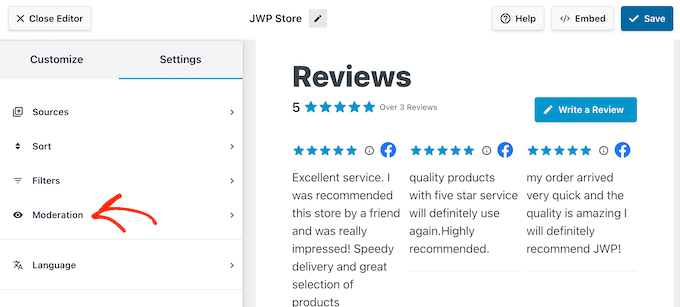
Nachdem Sie „Moderation“ ausgewählt haben, können Sie zwischen „Liste zulassen“ und „Liste sperren“ wählen.
Wenn Sie „Liste zulassen“ wählen, können Sie das Kästchen neben jeder Bewertung, die Sie anzeigen möchten, aktivieren. Wenn Sie stattdessen „Liste sperren“ wählen, können Sie das Kästchen für jede Bewertung, die Sie ausblenden möchten, aktivieren.
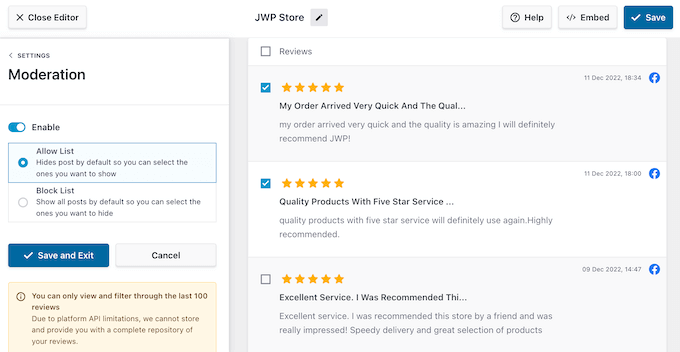
Sind Sie mit der Einrichtung des Bewertungsfeed zufrieden?
Klicken Sie dann auf „Speichern“, um Ihre Änderungen zu speichern.
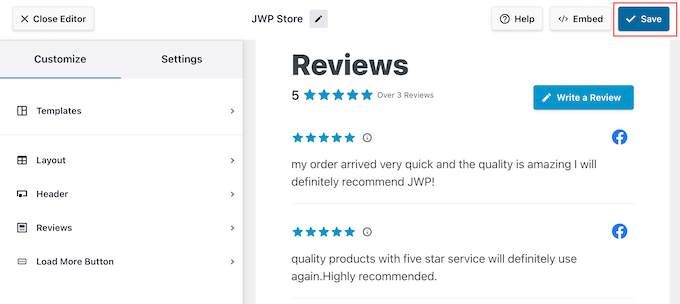
Damit sind Sie bereit, die Bewertungen zu Ihrer WordPress-Website hinzuzufügen.
So fügen Sie Facebook-Seitenbewertungen in WordPress hinzu
Sie können den Bewertungs-Feed nun in Ihren Online-Shop, Ihr Blog oder Ihre Website einfügen, indem Sie entweder einen Block, ein Widget oder einen Shortcode verwenden.
Wenn Sie mehr als einen Feed mit Reviews Feed Pro erstellt haben, müssen Sie den Shortcode des Feeds kennen, bevor Sie das Widget oder den Block verwenden können.
Um diese Informationen zu erhalten, gehen Sie zu Reviews Feed “ All Feeds und sehen Sie sich dann den Wert unter ‚Shortcode‘ an. Sie müssen diesen Code in den Block oder das Widget einfügen, also notieren Sie ihn sich.
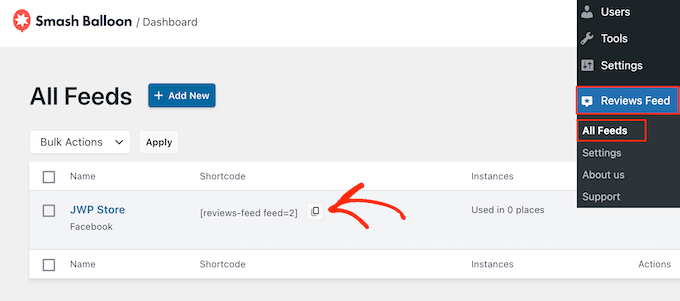
Wenn Sie den Feed in einen Beitrag oder eine Seite einbetten möchten, empfehlen wir die Verwendung des Smash Balloon Reviews Feed Blocks.
Öffnen Sie einfach die Seite oder den Beitrag, auf der/dem Sie die Bewertungen Ihrer Facebook-Seite anzeigen möchten. Klicken Sie dann auf das „+“-Symbol, um einen neuen Block hinzuzufügen, und beginnen Sie mit der Eingabe von „Reviews Feed“.
Wenn der richtige Block erscheint, klicken Sie darauf, um ihn dem WordPress-Block-Editor hinzuzufügen.
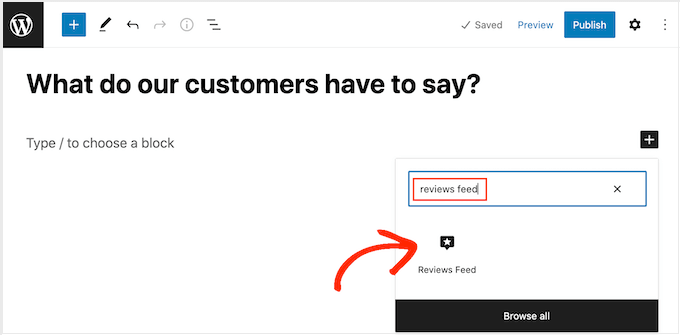
Der Block zeigt standardmäßig einen Ihrer Review-Feeds an. Wenn Sie einen anderen Feed anzeigen möchten, finden Sie die „Shortcode-Einstellungen“ im Menü auf der rechten Seite.
Fügen Sie hier einfach den Shortcode hinzu, den Sie zuvor erhalten haben, und klicken Sie dann auf „Änderungen übernehmen“.
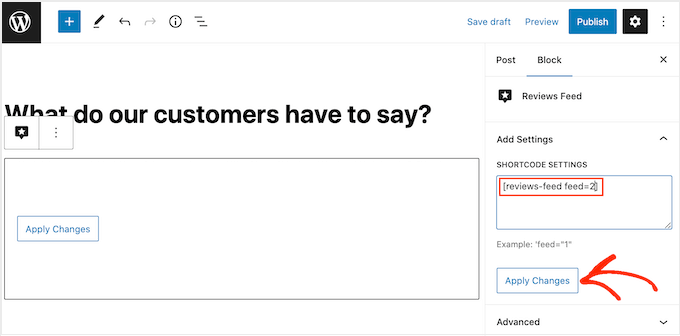
Wenn Sie mit dem Aussehen des Feeds zufrieden sind, können Sie die Seite veröffentlichen oder aktualisieren.
Eine weitere Möglichkeit besteht darin, das Widget „Reviews Feed“ zu Ihrer Website hinzuzufügen. Dies ist eine großartige Möglichkeit, um positive Kundenrezensionen auf jeder Seite und jedem Beitrag anzuzeigen. Sie können das Widget zum Beispiel in der Seitenleiste oder in der Fußzeile von WordPress einfügen.
Um Bewertungen auf Ihrer Website anzuzeigen, gehen Sie zu Erscheinungsbild “ Widgets. Klicken Sie dann auf das blaue „+“-Symbol am oberen Rand des Bildschirms.
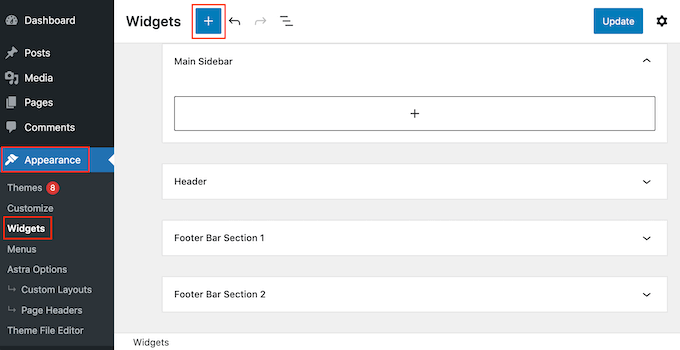
Geben Sie in dem daraufhin angezeigten Feld „Reviews Feed“ ein, um das richtige Widget zu finden.
Ziehen Sie das Widget dann einfach auf den Bereich, in dem Sie die Bewertungen anzeigen möchten, z. B. in die Seitenleiste oder einen ähnlichen Bereich.
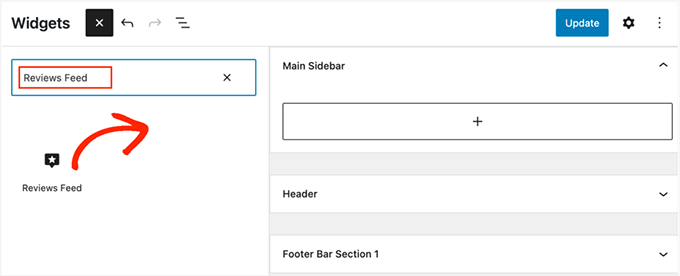
Das Widget zeigt automatisch einen der Feeds an, die Sie mit dem Reviews Feed Plugin erstellt haben. Wenn dies nicht der Feed ist, den Sie anzeigen möchten, dann geben Sie den Shortcode des Feeds in das Feld „Shortcode-Einstellungen“ ein.
Klicken Sie anschließend auf „Änderungen übernehmen“.
Sie können das Widget nun aktivieren, indem Sie auf die Schaltfläche „Aktualisieren“ klicken. Weitere Informationen finden Sie in unserem Leitfaden für das Hinzufügen und Verwenden von Widgets in WordPress.
Eine weitere Option ist das Hinzufügen des Facebook-Bewertungsfeeds zu einer beliebigen Seite, einem Beitrag oder einem Widget-fähigen Bereich mithilfe des Shortcodes.
Hilfe beim Platzieren des Shortcodes finden Sie in unserer Anleitung zum Hinzufügen eines Shortcodes.
Verwenden Sie ein Block-Theme? Dann können Sie den vollständigen Site-Editor verwenden, um den Bewertungs-Feed-Block überall auf Ihrer Website hinzuzufügen. Dies schließt Bereiche ein, die Sie mit dem Standard-WordPress-Inhaltseditor nicht bearbeiten können, wie z. B. die 404-Seitenvorlage Ihrer Website.
Gehen Sie im WordPress-Dashboard zu Erscheinungsbild “ Editor.

Standardmäßig zeigt der vollständige Site-Editor das Home-Template Ihres Themes an, aber Sie können den Bewertungs-Feed zu jedem Template oder Template-Teil hinzufügen, z. B. der Fußzeile.
Um alle verfügbaren Optionen zu sehen, wählen Sie entweder „Vorlagen“ oder „Vorlagenteile“.
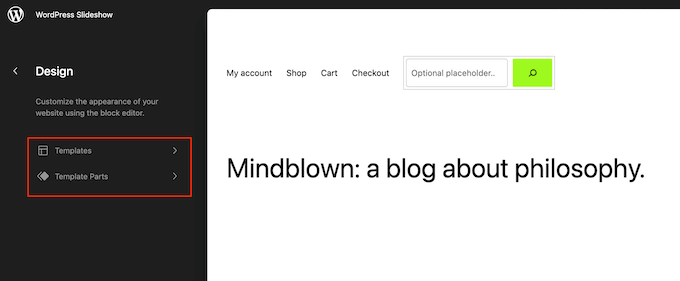
Sie können nun auf die Vorlage oder das Vorlagenteil klicken, das Sie bearbeiten möchten.
Als Beispiel fügen wir den Bewertungs-Feed zu einer 404-Seitenvorlage hinzu, aber die Schritte sind genau dieselben, egal welche Vorlage Sie wählen.
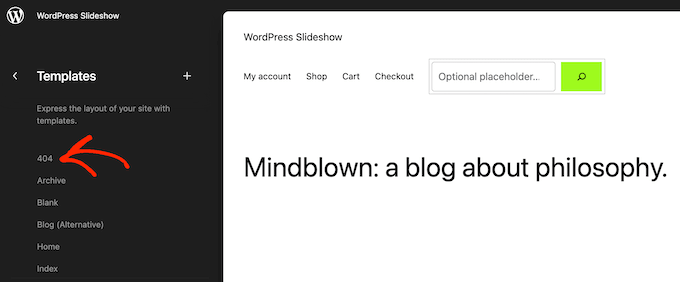
Nachdem Sie eine Vorlage ausgewählt haben, zeigt WordPress eine Vorschau der Vorlage oder des Vorlagenteils an.
Klicken Sie auf das kleine Bleistift-Symbol, um Ihre Facebook-Seitenbewertungen zu dieser Vorlage hinzuzufügen.
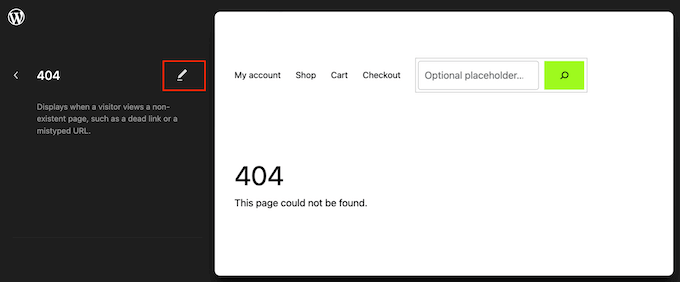
Klicken Sie anschließend auf das blaue „+“-Symbol in der oberen linken Ecke.
Geben Sie in der Suchleiste „Reviews Feed“ ein.
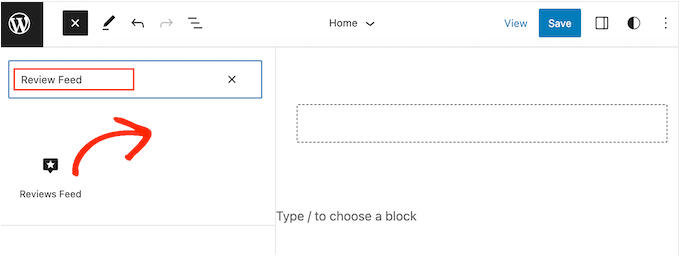
Wenn der richtige Block erscheint, ziehen Sie ihn auf die Themenvorlage und legen ihn dort ab.
Wie immer wird bei Reviews Feed standardmäßig ein Feed angezeigt. Um diesen Feed zu ändern, fügen Sie einfach den Shortcode nach dem gleichen Verfahren wie oben beschrieben hinzu.
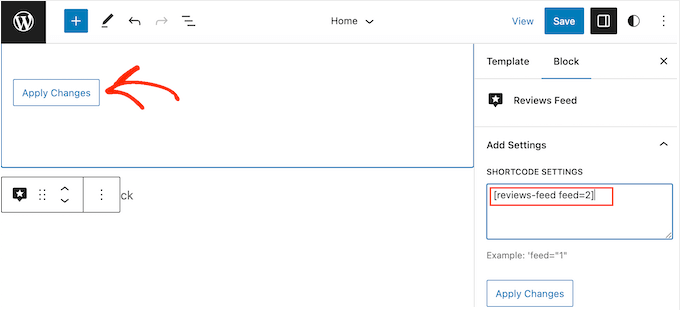
Bonus: Wie man Google-, Yelp- und TripAdvisor-Bewertungen hinzufügt
Die Anzeige der Bewertungen Ihrer Facebook-Seite in WordPress ist ein guter Anfang. Es gibt jedoch viele verschiedene Orte, an denen Kunden Ihr Unternehmen online bewerten können.
Je nach Ihrer Branche erhalten Sie möglicherweise mehr Bewertungen auf anderen Plattformen als Facebook. Wenn Sie zum Beispiel eine Restaurant-Website haben oder eine Frühstückspension betreiben, dann ist es oft sinnvoll, Bewertungen von TripAdvisor anzuzeigen.
Mit Smash Balloon Reviews Feed Pro können Sie Bewertungen von TripAdvisor, Google und anderen Anbietern anzeigen, ohne zusätzliche Plugins installieren zu müssen.
Erstellen Sie einfach einen neuen Feed nach dem oben beschriebenen Verfahren. Wenn Sie den Bildschirm „Review-Feed erstellen“ aufrufen, wählen Sie „Neu hinzufügen“.
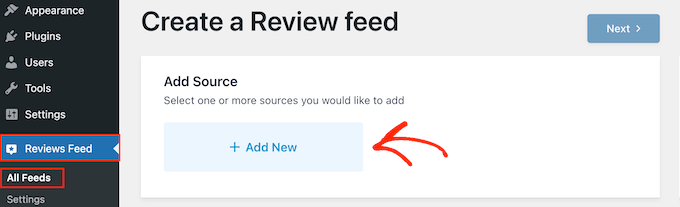
Wählen Sie in dem daraufhin angezeigten Popup einfach die Plattform aus, von der Sie die Bewertungen abrufen möchten, z. B. Google oder TripAdvisor.
Wählen Sie dann die Schaltfläche „Weiter“.
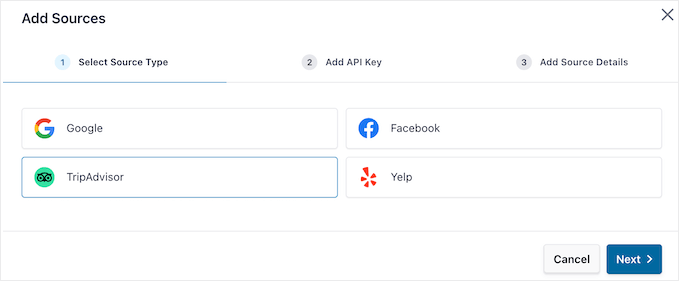
Danach wird Smash Balloon Reviews Feed Pro Sie durch den Prozess der Verbindung von WordPress mit der von Ihnen gewählten Plattform führen. Weitere Details finden Sie in unserer Anleitung, wie Sie Google-, Facebook- und Yelp-Bewertungen in WordPress anzeigen.
Wir hoffen, dass dieser Artikel Ihnen geholfen hat zu lernen, wie Sie Ihre Facebook-Seiten-Bewertungen in WordPress anzeigen können. Vielleicht interessiert Sie auch unsere Anleitung für Anfänger, wie Sie einen benutzerdefinierten Instagram-Foto-Feed erstellen, und unsere Expertenauswahl der besten Facebook-Plugins für Ihren Blog.
Wenn Ihnen dieser Artikel gefallen hat, dann abonnieren Sie bitte unseren YouTube-Kanal für WordPress-Videotutorials. Sie können uns auch auf Twitter und Facebook finden.




Syed Balkhi says
Hey WPBeginner readers,
Did you know you can win exciting prizes by commenting on WPBeginner?
Every month, our top blog commenters will win HUGE rewards, including premium WordPress plugin licenses and cash prizes.
You can get more details about the contest from here.
Start sharing your thoughts below to stand a chance to win!
Ralph says
I would love to do that but I’m afraid they will all disappear. I have heard a rumor (for months) that facebook is going to ditch all reviews so this will be useless. Is there any confirmation about this?
WPBeginner Support says
We do not have any confirmations at the moment, Facebook would be the ones to check with for any active plans.
Admin
Kelly says
I have installed and activated the plug-in, put it in the side bar and logged in to FB (choosing my nominated page) however none of the Review & Slider Options came up, only the Facebook details, Title, Pagination, Characters before ‚ read more‘ link, Widget Width etc.
WPBeginner Support says
You would want to reach out to the plugin’s support and they should be able to help check that the connection was set up correctly.
Admin
ashika gowde says
Today I learned new technic from this Blog.
Thanks